SSL für WordPress
Sicher ist sicherWordPress auf HTTPS umstellen
Ich verwende WordPress schon eine ganze Weile, und habe die erste Umstellung von http:// auf https:// schon vor 3 Jahren auf surfspot.de durchgeführt. Nun sollte man meinen, dass die Jungs bei WordPress ein wenig dazu gelernt haben, und die Umstellung vereinfachen… leider nicht! Immernoch werden absolute Links (also inkl. http://domain.xy) in der Datenbank zugelassen, so dass die Umstellung doch ein paar mehr Schritte braucht, und bei größeren Sites Probleme verursachen kann (kleiner Hinweis: Backups können Leben retten!)
Nun gut, hier also die nötigen Schritte, um deine WP-Installation auf SSL umzustellen:
- Lade die .htacess und wp-config.php aus dem Rootverzeichnis deines Servers auf das lokale System (zB mit Filezilla).
- Editiere die wp-config.php, und füge folgende Zeilen (nach den Keys) hinzu:
/* SSL */ define( 'FORCE_SSL_LOGIN', true ); define( 'FORCE_SSL_ADMIN', true );
- Editiere die .htaccess, und füge folgende Zeilen (nach RewriteEngine On) hinzu:
RewriteCond %{HTTPS} !=on RewriteRule ^ https://%{HTTP_HOST}%{REQUEST_URI} [L,R=301] - Noch nicht auf den Server übertragen, denn jetzt müssen im WP Backend einige Änderungen vorgenommen werden! Log dich im Backend ein, und gehe auf Einstellungen->Allgemein, um das Protokoll zu ändern:

- Und nun kommen wir zum IMHO unnötigen Schritt: gehe im Backend auf Plugins->Installieren, und suche nach „Better Search Replace“. Installiere und aktiviere es, es erscheint ein neuer Link dafür in der Navi.
- Nun wäre übrigens der perfekte Zeitpunkt für eine vollständige Sicherung der Datenbank 😉
- Im BSR Plugin, gib deinen Domainnamen als „http://domain.xy“ bei Suchen, und das gleiche mit „https://“ bei Ersetzen ein – zuerst ohne „www.“, danach nochmal mit (falls noch Karteileichen mit „www.“ existieren). Markiere ALLE Tabellen (Yoast hat zB auch absolute Verweise!)

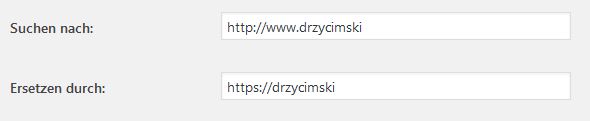
- Starte unten ersteinmal den Trockenlauf, um zu sehen, welche Tabellen betroffen wären. Ergebnis:
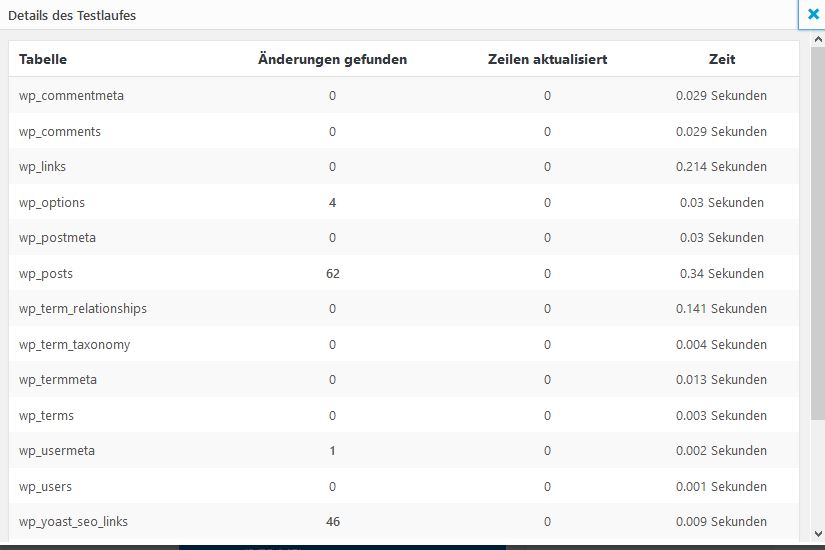
- Bist du nun mutig genug, nimm den Haken bei Trockenlauf weg 😉
- Du wirst automatisch ausgeloggt und auf die https-Variante weitergeleitet.
- Lade deine .htaccess und wp-config.php auf den Server.
- Logge dich im Backend ein, und voila, es sollte alles auf https laufen.
Kontrolliere im Frontend alle Seiten, ob das Schlüsselsymbol für SSL angezeigt wird. Mögliche Fehlermeldungen, das einige Elemente nicht sicher sind, liegt meistens an alten Themes, die http verwenden. Über die Quellansicht der Seite findest du heraus, welche Elemente das sind.
Solltest du bei Googles Webmaster-Tools angemeldet sein (solltest du!), stelle auch dort auf https um, bzw passe jegliche Links von anderen Seiten an.
Wenn du fix gearbeitet hast, sollte das ganze eine gute Viertelstunde gedauert haben. Viel Erfolg!
0 Kommentare